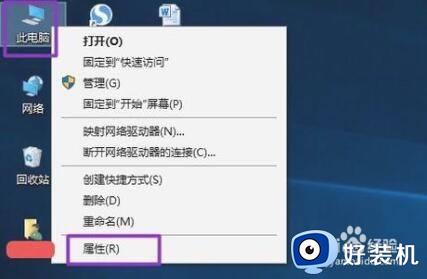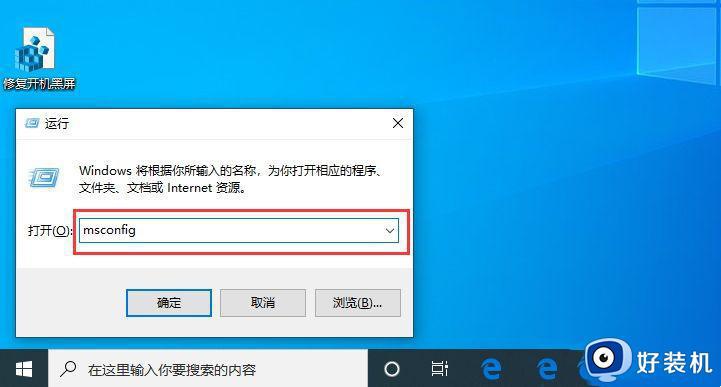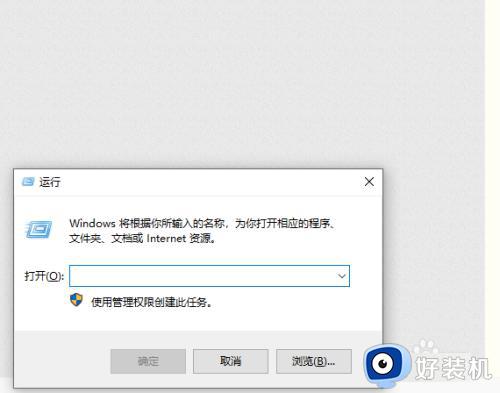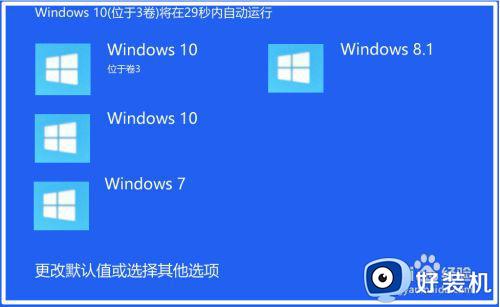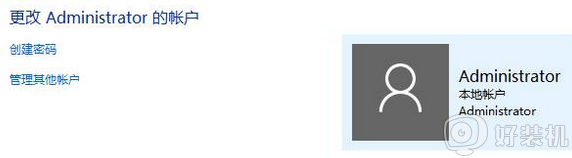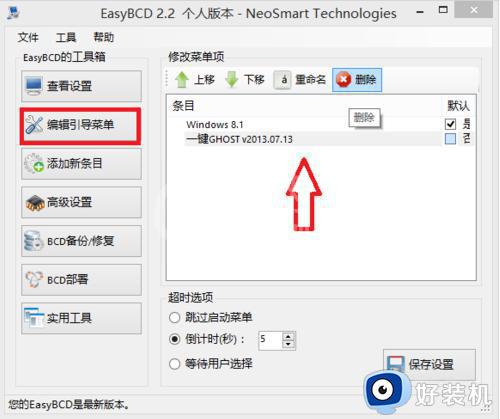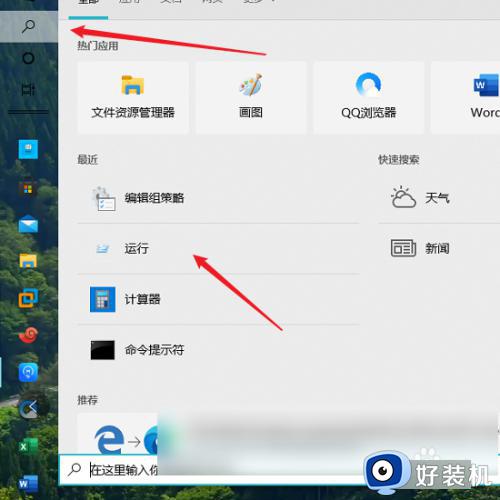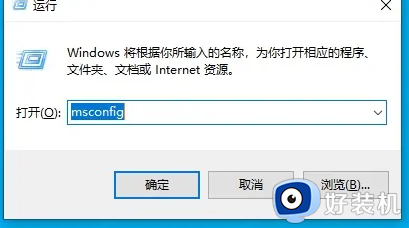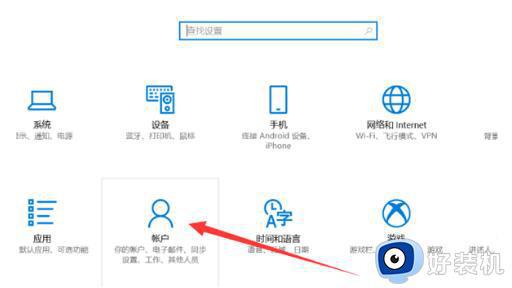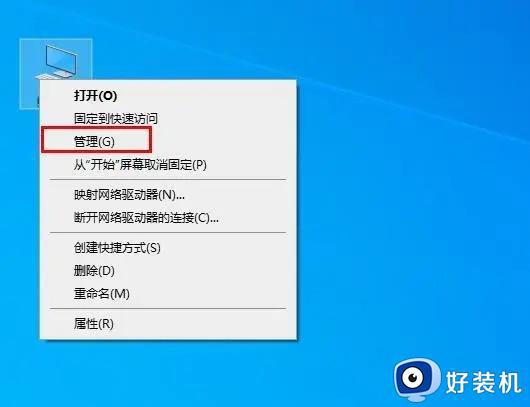win10开机系统选择界面如何删除 win10删除开机选项界面的方法
时间:2023-02-23 10:03:01作者:qin
我们在使用win10专业版系统电脑的时候,发现我们在开机的时候会出现一个“选择操作系统”的界面,我们通常需要等一段时间才能进入系统,很多同学们都觉得很麻烦而且很浪费时间,遇到这种情况我们应该怎么办呢?下面小编就给大家带来win10删除开机选项界面的方法。
具体方法如下:
1、打开电脑,然后右击电脑桌面上的此电脑,弹出的界面,点击属性。
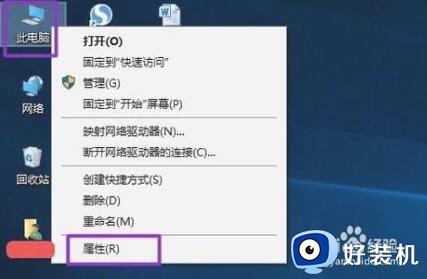
2、弹出的界面,点击高级系统设置。
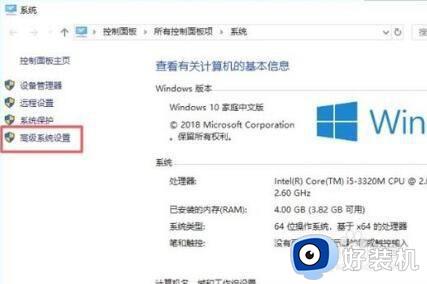
3、弹出的界面,点击图示中的设置。
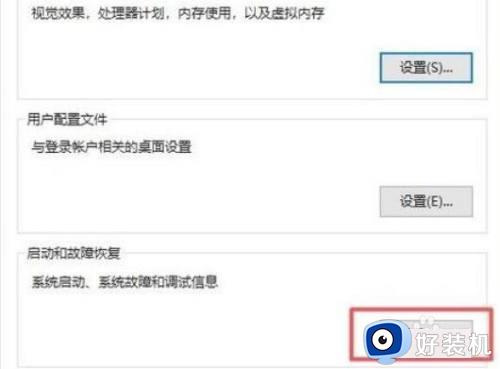
4、弹出的界面,将显示操作系统的列表时间给勾选上,之后在后面输入0,然后点击确定。
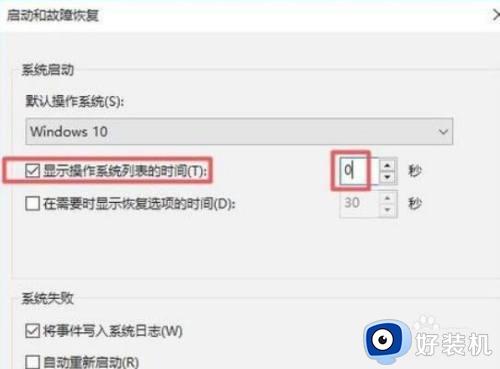
5、之后右击电脑桌面左下角的微软按钮,弹出的界面,点击运行。
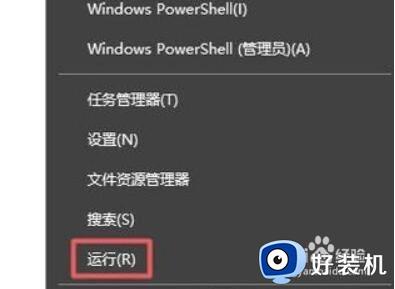
6、弹出的界面,输入msconfig,之后点击确定。
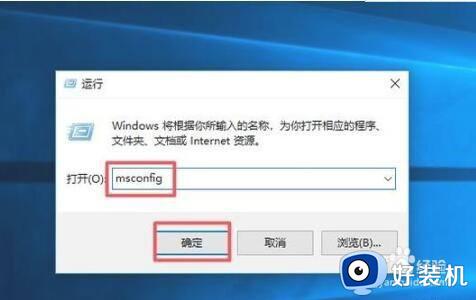
7、弹出的界面,点击引导,在里面看有没有多余开机系统,如果有的话,选中,然后点击删除,之后点击确定就可以了。
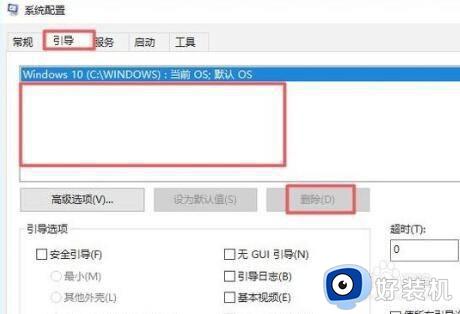
以上就是小编为您带来的关于win10删除开机选项界面的方法的全部内容,跟着上面的步骤一步步来进行操作吧,想要更过多资讯请关注好装机。